Poboljšajte performanse svog računala sa 64-bitnom verzijom
- Ako ste korisnik Windowsa, možda ste naišli na pojam 32-bitne i 64-bitne verzije i njihovu metriku performansi.
- Korisnici čija računala imaju više od 4 GB RAM-a mogu je iskoristiti i svoj operativni sustav nadograditi na 64-bitnu verziju.

xINSTALIRAJTE KLIKOM NA PREUZMI DATOTEKU
Neuspješno ažuriranje sustava Windows može biti neugodno! S Fortectom ćete se riješiti grešaka uzrokovanih nedostajućim ili oštećenim datotekama nakon ažuriranja. Uslužni program održava spremište izvornih verzija datoteka sustava Windows i koristi obrnuti algoritam za zamjenu oštećenih za dobre.
- Preuzmite Fortec i instalirajte ga na vašem računalu.
- Pokrenite postupak skeniranja alata tražiti oštećene datoteke koje su izvor problema.
- Kliknite desnom tipkom miša na Započni popravak za rješavanje problema sa sigurnošću i performansama vašeg računala.
- Fortect je preuzeo 0 čitatelja ovog mjeseca.
Ako još uvijek koristite 32-bitnu verziju sustava Windows 7, 8 ili čak starije verzije sustava Windows, velike su šanse da će vam memorija ponestajati brže nego što biste željeli. Srećom, postoji rješenje; nadogradnju vašeg stroja na 64-bitnu.
64-bitni operativni sustav je napredna verzija operativnog sustava koji može pristupiti više od 4 GB RAM-a na računalu. Važno je da ti provjerite je li vaš OS 32-bitni ili 64-bitni prije nego što nastavite s izvođenjem nadogradnji.
Zašto bih trebao nadograditi s 32-bitnog na 64-bitni?
Postoje dobri razlozi za nadogradnju s 32-bitnog na 64-bitni Windows. Na primjer;
- Više memorije – 64-bitni operativni sustav može adresirati mnogo više memorije nego 32-bitni sustav, što vam omogućuje rad s velikim datotekama bez brige o tome da će vam ponestati memorije.
- Brža obrada – S 32-bitnom verzijom ograničeni ste na 4 GB RAM-a, ali sa 64-bitnom verzijom možete koristiti do 16 egzabajta RAM-a. To znači da će vaše računalo moći pokretati programe brže i učinkovitije.
- Veća stabilnost – Nadogradnja s 32-bitne na 64-bitnu zapravo čini vaš sustav stabilnijim jer koristi manje memorije nego prije.
- Poboljšana kompatibilnost – Većina modernog hardvera dizajnirana je za 64-bitne platforme, tako da će nadogradnja s 32-bitne na 64-bitnu omogućiti vašem sustavu da u potpunosti iskoristi noviju tehnologiju koja je danas dostupna.
- Više sigurnosti – Budući da 64-bitni operativni sustav može koristiti više od 4 GB RAM-a, manje je ranjiv na napade zlonamjernog softvera koji iskorištava rupe u memoriji ili druge ranjivosti.
- Bolja izvedba – Vidjet ćete sveukupno poboljšanje u tome koliko brzo vaše računalo reagira na vaš unos jer će se programi izvoditi brže i koristiti manje CPU kapaciteta dok se izvode.
Mogu li nadograditi s 32-bitnog na 64-bitni?
Za nadogradnju s 32-bitne na 64-bitnu verziju, morate biti sigurni da vaš sustav zadovoljava minimalni zahtjevi za 64-bitnu verziju sustava Windows. Među ostalim pitanjima koja biste si trebali postaviti su:
- Imam li više od 4 GB RAM-a i koristim li više od 4 GB RAM-a?
- Koristim li monitore visoke rezolucije ili virtualne strojeve?
- Koristim li aplikacije koje koriste više jezgri?
Da biste provjerili kompatibilnost, slijedite korake u nastavku:
- Klikni na Start izbornik i tražiti Informacije o sustavu.
- Pronaći Vrsta sustava a ako glasi računalo temeljeno na x64, možete nadograditi na 64-bitnu.
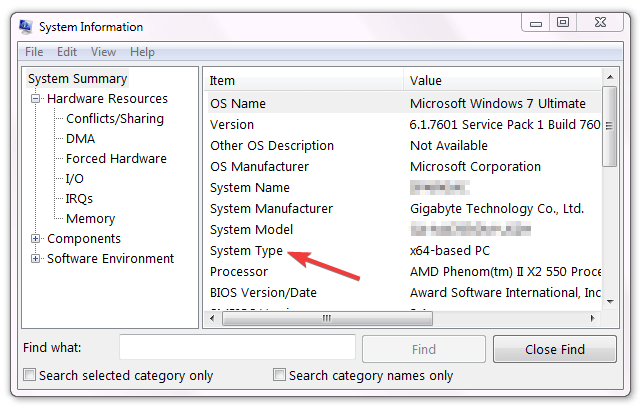
Također morate osigurati da su vaš CPU i upravljački programi kompatibilni sa 64-bitnom verzijom. Za upravljačke programe provjerite web mjesto proizvođača i potražite 64-bitne verzije upravljačkih programa.
Za provjeru kompatibilnosti procesora:
- Udari Početak ikona, vrsta cmdi odaberite Pokreni kao administrator.

- Upišite set pro i kliknite Unesi.
- Sada biste trebali znati je li vaš procesor kompatibilan.
Savjet stručnjaka:
SPONZORIRANO
Teško se uhvatiti u koštac s nekim problemima s osobnim računalom, posebno kada se radi o nedostajućim ili oštećenim sistemskim datotekama i spremištima vašeg Windowsa.
Obavezno koristite namjenski alat, kao što je Fortect, koji će skenirati i zamijeniti vaše pokvarene datoteke njihovim svježim verzijama iz svog repozitorija.
Ako je sve u redu, prijeđite na vodič u nastavku.
Kako mogu nadograditi Windows 7 s 32-bitnog na 64-bitni?
- Možete i vi preuzmite Windows 7 ISO datoteke ili umetnite 64-bitni Windows instalacijski disk u DVD ROM, a zatim ponovno pokrenite računalo.
- Pritisnite bilo koju tipku za pokretanje s DVD-a.
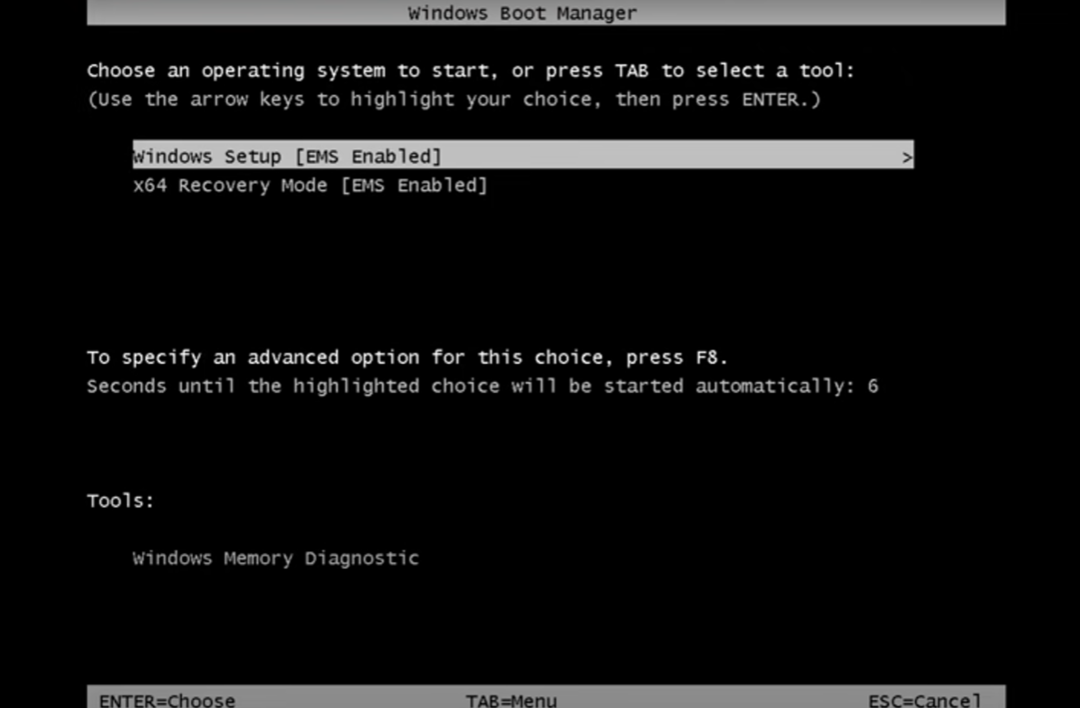
- Učitat će se instalacijske datoteke sustava Windows 7. Kliknite da biste odabrali željeni jezik i druge postavke, a zatim kliknite Sada instalirati u sljedećem prozoru.
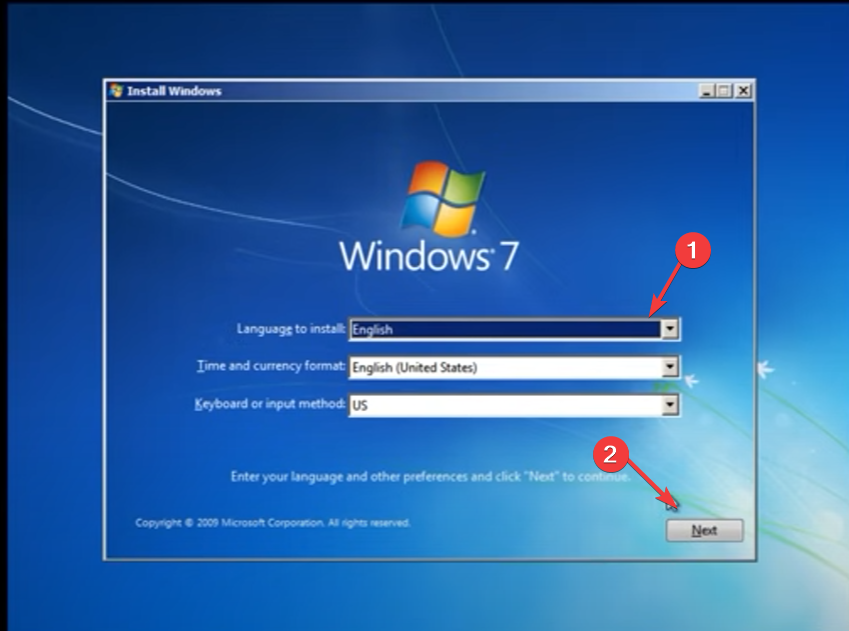
- Prihvatite licencne uvjete i kliknite Sljedeći.
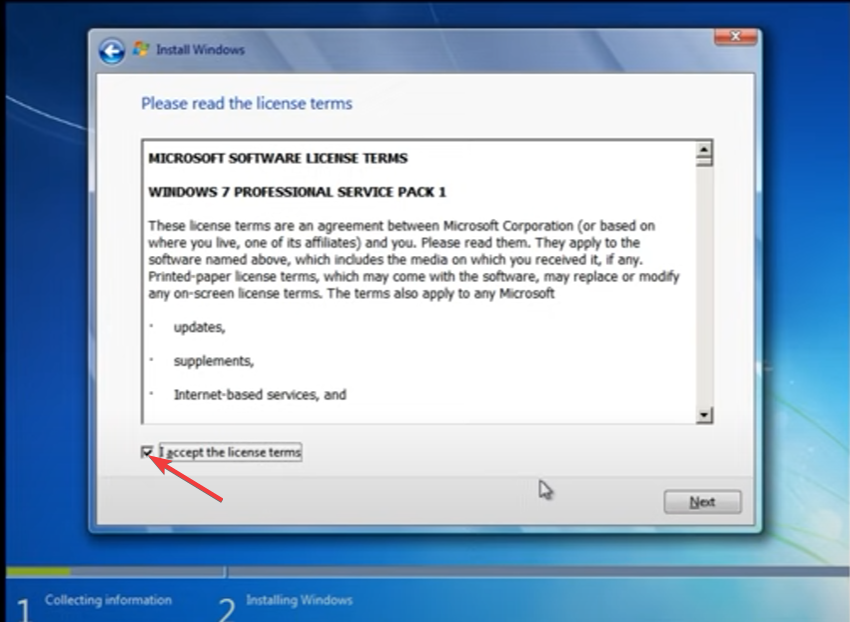
- Izaberi Nadogradnja montaža.
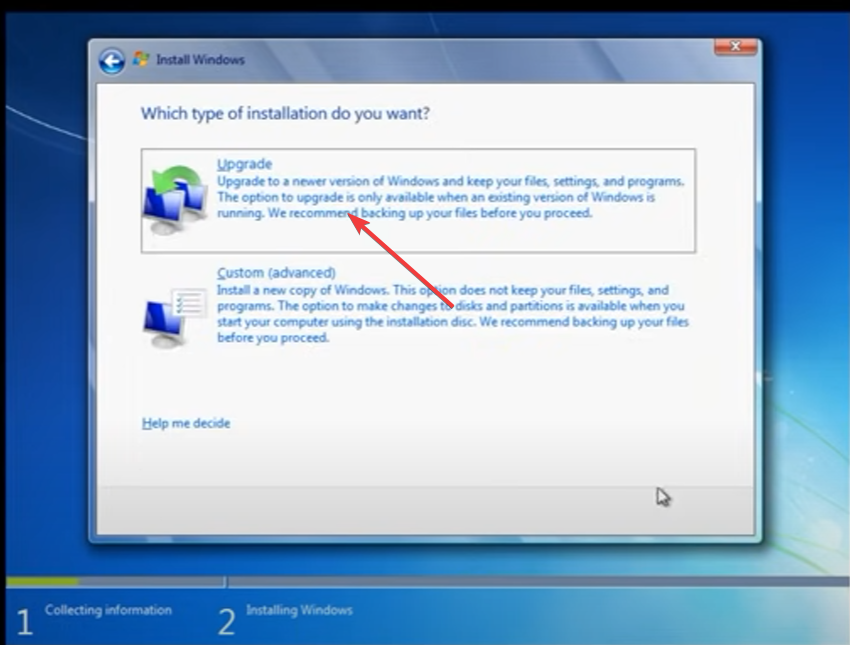
- Odaberite particiju diska na koju želite instalirati Windows i kliknite Sljedeći.
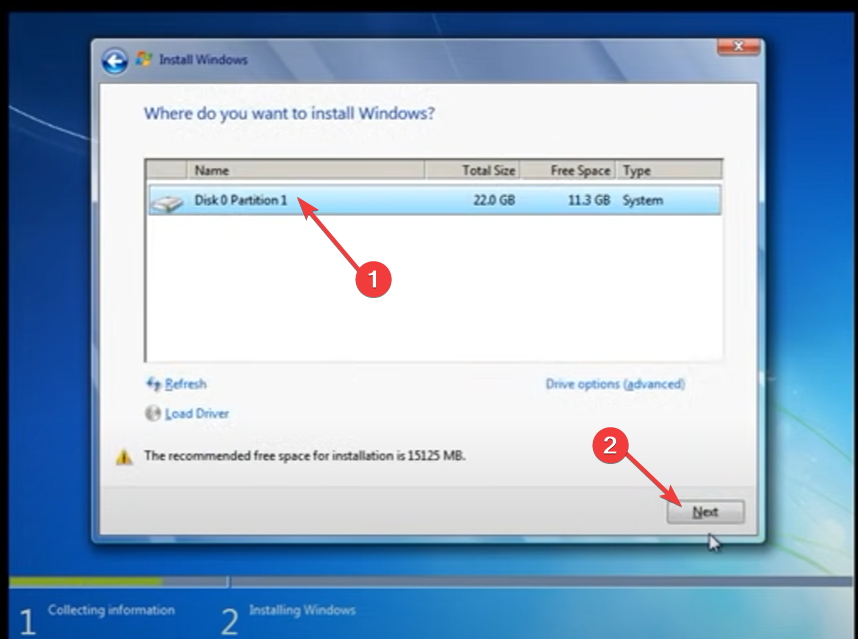
- Pričekajte da Windows završi instalaciju.
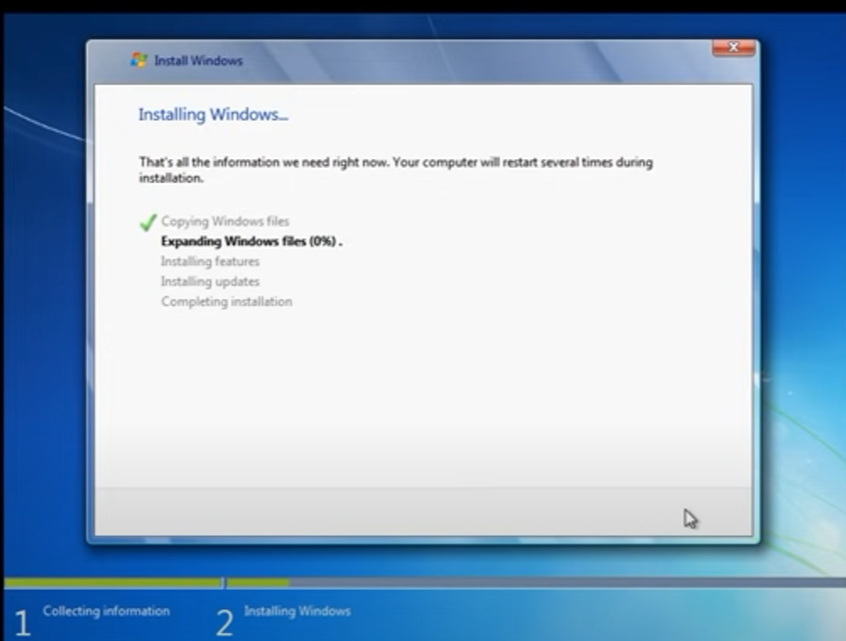
Također možete slijediti iste korake samo ovaj put izvesti čistu instalaciju i ponovno upotrijebiti isti ključ proizvoda koji ste koristili za 32-bitnu verziju za nadogradnju na 64-bitnu.
- Kako prikazati ikonu mreže na programskoj traci u sustavu Windows 10 i 7
- Windows 7 nasumično se gasi: 7 načina da to zauvijek popravite
Mogu li instalirati 64-bitni Windows na 32-bitni?
Da, možete instalirati 64-bitni Windows na 32-bitni sustav, ali ne biste trebali. Iako je moguće instalirati 64-bitnu verziju sustava Windows na 32-bitni stroj, to se ne preporučuje zbog problema s kompatibilnošću s nekim softverom i hardverom.
Ovo nije podržana konfiguracija i može uzrokovati probleme u nastavku. 64-bitni softver ne može raditi u 32-bitnom načinu rada, pa ako pokušate pokrenuti 64-bitne aplikacije na vašem računalu, one će se srušiti.
Postoje i neka važna ograničenja koja treba imati na umu:
- Ne možete pokrenuti 32-bitne aplikacije na 64-bitnoj verziji sustava Windows. Lako je razlikovati 32-bitnu aplikaciju od 64-bitne.
- Neki upravljački programi će raditi samo s 32-bitnom verzijom sustava Windows.
- 64-bitna verzija sustava Windows možda neće podržavati sve hardverske komponente hardverske konfiguracije vašeg računala kao što su video kartice ili mrežni adapteri.
A to je kako jednostavno nadograditi s 32-bitne verzije na 64-bitnu u sustavu Windows 7. Imamo i trik u rukavu kako možete nastavite koristiti Windows 7 zauvijek ako niste obožavatelj najnovijih Microsoftovih iteracija.
Ako ste još uvijek neodlučni, imamo sveobuhvatan usporedba Windowsa 11 i Windowsa 7 kako bismo vam pomogli da donesete informiranu odluku.
Javite nam sve probleme na koje ste možda naišli tijekom nadogradnje u odjeljku za komentare ispod.
Još uvijek imate problema?
SPONZORIRANO
Ako gornji prijedlozi nisu riješili vaš problem, vaše računalo bi moglo imati ozbiljnijih problema sa sustavom Windows. Predlažemo da odaberete sveobuhvatno rješenje poput Fortect za učinkovito rješavanje problema. Nakon instalacije samo kliknite Pogledaj&popravi tipku, a zatim pritisnite Započni popravak.


